كيفية تبسيط مشاركة LinkedIn مع Oktopost: ممتحن الوسائط الاجتماعية
أدوات لينكد إن لينكد إن / / September 26, 2020
 هل تريد طريقة سريعة وسهلة لمشاركة المحتوى على مجموعات LinkedIn؟
هل تريد طريقة سريعة وسهلة لمشاركة المحتوى على مجموعات LinkedIn؟
هل تريد قياس أداء أسهمك على LinkedIn؟
يتيح لك Oktopost استخدام حسابات LinkedIn المتعددة لجدولة المشاركات وتتبع الأداء.
في هذا المقال سأفعل مشاركة الميزات والمخرجات الأساسية لاستخدام Oktopost لمشاركة LinkedIn.
لماذا Oktopost؟
مثل HootSuite ، Oktopost هي أداة مشاركة اجتماعية تتيح لك بسهولة جدولة مشاركات المحتوى عبر الشبكات الاجتماعية الرئيسية.

على عكس HootSuite - أو أي أداة أخرى اختبرتها حتى الآن - يمنحك Oktopost رؤى عميقة حول كيفية إنشاء المحتوى الخاص بك أداء في مجموعات LinkedIn. كما يسمح لك بذلك استخدام عدد من مختلف ملفات تعريف LinkedIn لمشاركة المحتوى في مجموعات، وهو أمر مهم إذا كان لديك عدة أشخاص في مؤسستك يساهمون في مشاركة محتوى LinkedIn.
جدولة مشاركة LinkedIn
تعتمد مشاركة محتوى LinkedIn (ونجاحه) على عدة عوامل مثل الموضوع والجمهور والوقت من اليوم والمزيد. حسب أهدافك لقطعة معينة ، قد ترغب في النشر على مجموعات LinkedIn الخاصة بك مرة واحدة أو في أوقات متقطعة. يمنحك Oktopost كلا خياري الجدولة.
إلى مشاركة محتوى معين مع مجموعات محددة في نفس الوقت, انقر فوق منشور جديد واختر ملف تعريف LinkedIn الذي تريد استخدامه كناشر. (إذا كان لديك عدة ملفات شخصية لأعضاء الفريق في حساب ، فسيكون لديك العديد للاختيار من بينها.)
الآن هنا حيث جدولة Oktopost تصبح مثيرة للاهتمام. في كل مرة انضم إلى مجموعة LinkedIn، يجب تعيين علامة لها. تظهر هذه العلامات في Oktopost ويمكنك ذلك استخدمها لتحديد مجموعات محددة لمشاركة المحتوى الخاص بك معها.
على سبيل المثال ، إذا أردت ذلك فقط مشاركة منشور لمجموعات متعلقة بتسويق المحتوى، لست مضطرًا إلى التمرير عبر قائمة مجموعاتي للعثور على المجموعات التي أريدها. بدلاً من ذلك ، يمكنني فقط النقر فوق علامة "تسويق المحتوى" لتحديد جميع المجموعات التي أنتمي إليها والمرتبطة بهذه العلامة تلقائيًا.
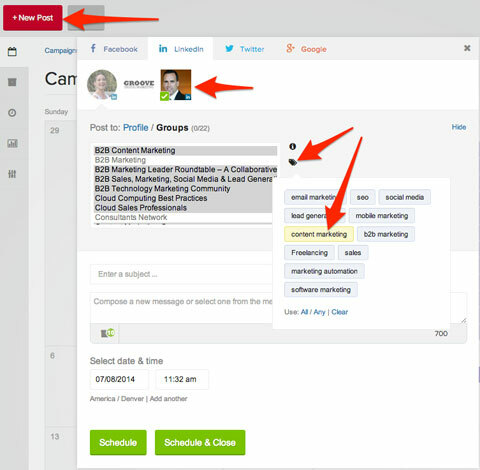
من هناك، املأ سطر الموضوع, يؤلف رسالة, اختر التاريخ والوقت للنشر وانقر على الزر "جدول زمني" الأخضر.
أذا أردت انشر مشاركاتك في مجموعات متعددة ، ولكن اجعل وقت النشر منظمًا (فكرة جيدة)، إنشاء أصل الرسالة. يمكنك إنشاء العديد من أصول الرسائل كما تريد للترويج لمدونة معينة.
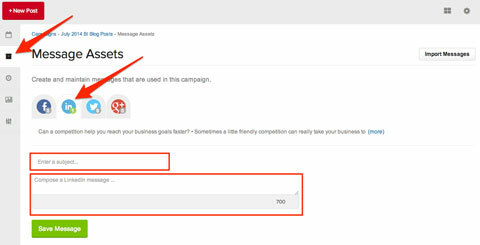
بمجرد إنشاء أصول الرسالة ، انقر فوق أيقونة Autoposter لإنشاء جدول مشاركة للمحتوى الخاص بك.
في صفحة الملصق التلقائي ، حدد ملف تعريف LinkedIn الذي تريد استخدامه وانقر فوق كل مجموعة من المجموعات التي تريد نشر الرسالة عليها. (للأسف ، لا تعمل ميزة وضع العلامات في هذا الوضع حتى الآن.)
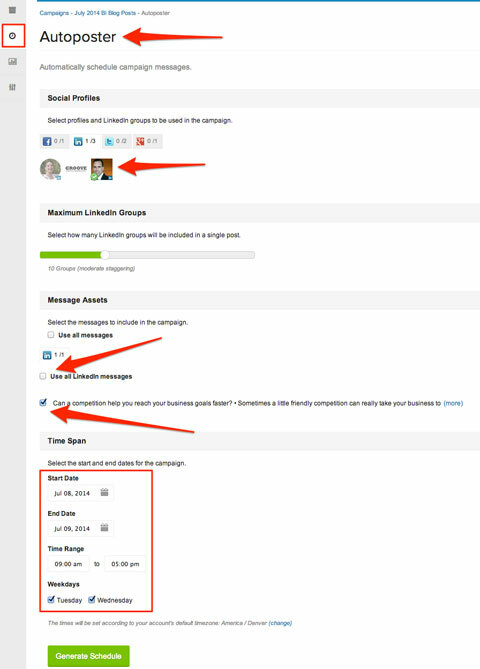
حدد الرسالة(ق) تريد نشره تلقائيًا و اختر التواريخ والأوقات التي تريد نشرها. انقر فوق الزر "إنشاء جدول" وانقر فوق "قبول الكل" في الصفحة التالية (أعلى اليمين).
احصل على تدريب التسويق على YouTube - عبر الإنترنت!

هل تريد تحسين تفاعلك ومبيعاتك مع YouTube؟ ثم انضم إلى أكبر وأفضل تجمع لخبراء التسويق على YouTube حيث يشاركون إستراتيجياتهم المثبتة. ستتلقى تعليمات مباشرة خطوة بخطوة تركز عليها إستراتيجية YouTube وإنشاء مقاطع فيديو وإعلانات YouTube. كن بطل التسويق على YouTube لشركتك وعملائك أثناء تنفيذ الاستراتيجيات التي تحقق نتائج مثبتة. هذا حدث تدريبي مباشر عبر الإنترنت من أصدقائك في Social Media Examiner.
انقر هنا للحصول على التفاصيل - التخفيضات تنتهي في 22 سبتمبر!مجموعات LinkedIn موجودة لتحفيز المناقشة. لسوء الحظ ، بمرور الوقت ، لم يتحول الكثيرون إلى أكثر من مجرد مجموعة من الأشخاص يرسلون رسائل غير مرغوب فيها إلى روابطهم.
في الواقع ، فإن معظم الأشخاص الذين يشاركون المحتوى في مجموعة LinkedIn يفعلون ذلك بطريقة غير مرغوب فيها للغاية. في محاولة لإبقاء المجموعة مفيدة ومثيرة للاهتمام ، غالبًا ما يمنع المسؤول عن تلك المجموعة منشورات المخالفين المتكررة من رؤية ضوء النهار.
يمكنك تجنب حظر المحتوى الخاص بك عن طريق القيام بأمرين بسيطين: قراءة قواعد المجموعة وإنشاء مشاركات تحفز المناقشة.
المفتاح ل الحصول على أكبر قدر من الضجة لجهودكم يطرح سؤالا. عند إنشاء رسالة المشاركة الخاصة بك ، لا تستخدم عنوان مشاركة مدونتك كسطر موضوع. بدلاً من ذلك ، اطرح سؤالاً - وقم بتضمين المزيد من الأسئلة في نص رسالتك.
مشاهدة التعليقات والمناقشة
إذا كان هدفك من مشاركة LinkedIn هو المناقشة (وهو كذلك ، أليس كذلك؟) ، فمن المهم مواكبة الردود على مشاركاتك حتى تتمكن بالفعل من التفاعل مع الأشخاص. بدلاً من التحقق من LinkedIn مرارًا وتكرارًا أو الاعتماد على تنبيهات البريد الإلكتروني ، يمكنك استخدام صندوق البريد الوارد في Oktopost.
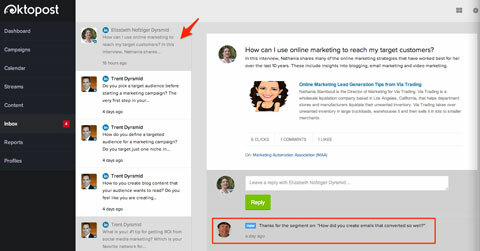
مع البريد الوارد ، يمكنك ذلك الرد بسهولة على أي تعليقات على أي منشور في أي مجموعة.
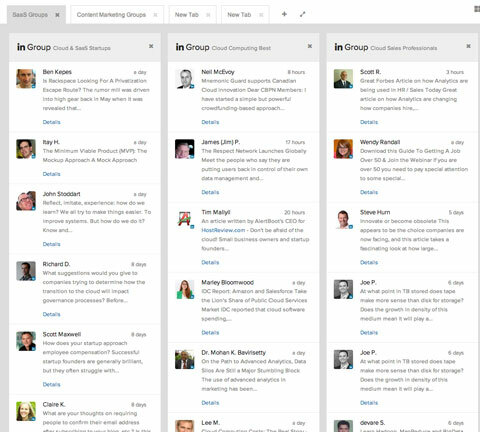
أذا أردت مواكبة النشاط العام لمجموعات محددة، يمكنك إنشاء تدفقات. في الواقع ، يتيح لك Oktopost إنشاء تدفقات للشبكات الاجتماعية الرئيسية بما في ذلك Twitter و Facebook و Google+ و LinkedIn.
قياس النتائج
يتم تنظيم لوحة تحكم Oktopost في حملات وتمنحك تقريرًا عالي المستوى عن كيفية أداء كل حملة من حيث النقرات والتعليقات والتحويلات.
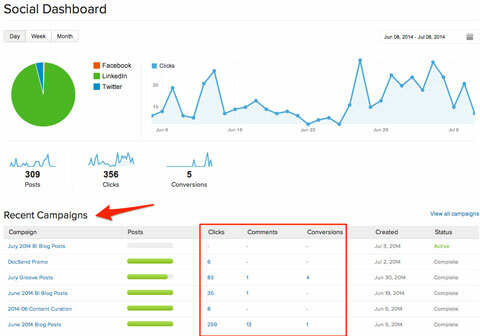
بعد استخدامك لـ Oktopost لبضعة أسابيع ، ستفعل ذلك ابدأ في رؤية تأثير المحتوى الخاص بك في قسم تحليلات الحملة.
يوجد أدناه الجزء الأول من تقرير شهر يوليو لمدونة Groove Digital Marketing.
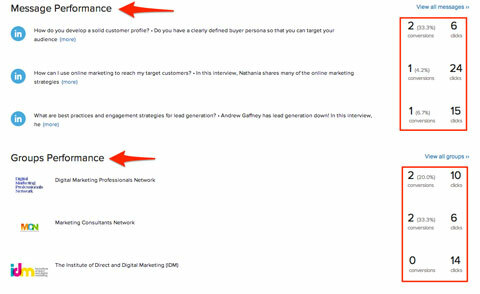
خلال هذا الإطار الزمني ، نشرنا 76 منشورًا وأنتجنا 84 نقرة و 4 تحويلات. حصل المحتوى أيضًا على 14 إعجابًا على LinkedIn وتعليق واحد.
إن معرفة أن المحتوى المشترك حصل على بعض النقرات أمر رائع ، ولكن ما تريد حقًا أن تعرفه هو الرسائل والمجموعات ذات الأداء الأفضل. تحقق من أداء الرسائل ومقاييس أداء المجموعة لمعرفة ذلك.
باستخدام هذا النوع من البصيرة ، يمكنك اتخاذ قرارات جيدة حول كيفية صياغة الرسائل المستقبلية والمجموعات التي قد ترغب في استثمار المزيد من الوقت والطاقة فيها.
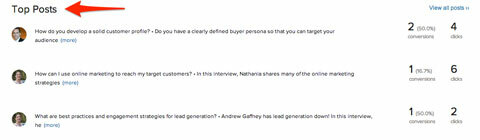
لا تعرض هذه التقارير نتائج المشاركة الاجتماعية فحسب ، بل يمكنك أيضًا تعرف على مشاركات مدونتك التي كانت الأفضل أداءً. مسلحًا بهذه الرؤية ، لديك فكرة أفضل عن أنواع المنشورات التي يجب إنشاؤها ومشاركتها في المستقبل.
خلاصة
يعد الترويج للمحتوى المفيد الذي يثير النقاش في مجموعات LinkedIn أمرًا ذا قيمة كبيرة من حيث توليد العملاء المحتملين. باستخدام أداة مثل Oktopost ، يمكنك تبسيط المشاركة والتحكم في وقت ومكان النشر على LinkedIn.
يمنحك الاستماع إلى كيفية استجابة أعضاء المجموعة الآخرين (للمحتوى الخاص بك والمحتوى الآخرين) والاهتمام بالبيانات حول مشاركاتك على LinkedIn فكرة جيدة عما ينجح وما لا ينجح.
ما رأيك؟ هل استخدمت Oktopost؟ هل وجدت أداة أخرى توفر هذا المستوى من البصيرة؟ اسمحوا لنا أن نعرف في التعليقات أدناه.
